記憶卡是智能手機、車載播放器和數碼相機等使用最為廣泛的檔案存儲設備。可插入便攜式攝像機,音樂播放器,智能手機,平板電腦,數碼相機和其他便攜式設備。它是最方便和最便宜的存儲介質,方便我們存儲和移動檔案。但是,記憶卡的使用壽命有限,因此在使用一段時間後,它們必然會損壞。且使用過程中的意外格式化或刪除,也是記憶卡中檔案丟失的重要原因。更糟糕的是,如果操作不當,資料將永久丟失。
對記憶卡來說,最恐怖的是當它變為RAW時,它的屬性會顯示0字節,且不可讀取也不可訪問,此時雙擊它,您的windows可能會提示磁盤需要格式化錯誤。但通常,這並不是我們想要的。因為記憶卡中有很多重要的檔案並未來得及保存。此時,如何進行記憶卡修復而不丟失重要檔案呢?
如何識別您的記憶卡已損壞
如果您發現以下跡象,您的記憶卡將被視為已損壞:●記憶卡出錯:出現黑屏並顯示錯誤消息'無法訪問記憶卡。檔案或目錄已損壞且無法讀取。
●記憶卡上的檔案遺失:記憶卡上的大多數檔案都丟失了。
●不顯示檔案夾:當您嘗試通過系統讀取記憶卡時,不顯示任何檔案夾,或檔案夾未打開,並顯示錯誤消息"記憶卡上的讀/寫錯誤",表示無法從設備讀取。
●存儲卡錯誤:在嘗試訪問存儲在卡上的珍貴照片或視頻時,會收到"存儲卡錯誤"或"存儲卡損壞"的錯誤消息。
●寫保護:您可以在相機和系統中查看記憶卡的內容,但無法複製這些內容並收到磁盤"寫保護"的錯誤消息。
●記憶卡卡提示未格式化:您的記憶卡已被PC識別,但您無法看到任何存儲的照片或視頻。它顯示消息'記憶卡未格式化。你想現在格式化嗎?
●無法訪問記憶卡:您無法在記憶卡中添加,刪除,複製或保存任何內容。並且您在手機上收到一條消息,指出您無法將檔案保存在記憶卡上
每當您的記憶卡卡損壞時,無法保證您將始終能救援數據。比如,在物理損壞的情況下,您就無法修復它。但是假如記憶卡出現以上問題可能是一些邏輯錯誤,您就可以通過本文介紹的方法進行修復了。
但要重點注意的是:記憶卡的修復過程可能會再次損壞您在記憶卡中無法讀取的重要檔案,比如CHKDSK或格式化的操作等。請確保已成功備份或救援所有存儲在記憶卡上的重要檔案,並在記憶卡修復好之前將所有檔案保存到計算機硬碟或其他存儲器。
如何救援待修復的記憶卡?
要從記憶卡救援丟失的檔案,我推薦您使用一款專業、功能強大、操作簡單的免費檔案救援軟體————Bitwar Data recovery。它能做到輕鬆救援已經誤刪的、誤格式化、遭受病毒攻擊的各品牌隨身碟、記憶卡、硬碟、移動硬碟中的多種檔案類型的資料。還能在救援成功前免費預覽您掃描到的常用類型資料。現在,您可以在此處免費下載Bitwar Data Recovery並將其安裝到您的計算機上。然後,將需要待修復的記憶卡通過讀卡器連接到該電腦。確保電腦識別到它的存在即可。
第一步:啟動安裝好的Bitwar Data recovery軟體并選擇被電腦識別到的RAW記憶卡,然後單擊"下一步"。
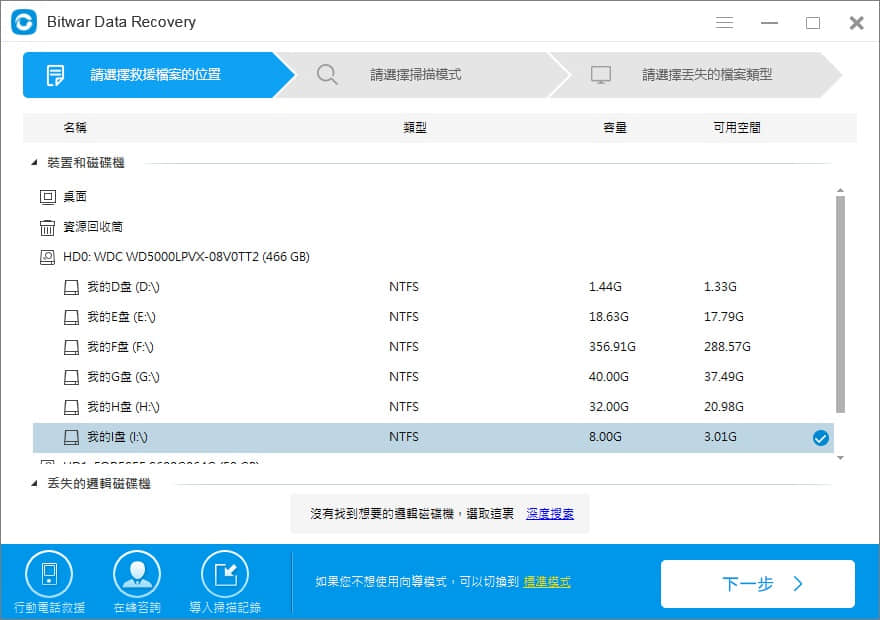
第二步:根據檔案丟失的原因選擇救援方式。此處我們先選擇"快速掃描",快速掃描的特點是能夠快速的掃描出您丟失的檔案。并將其列表出來。
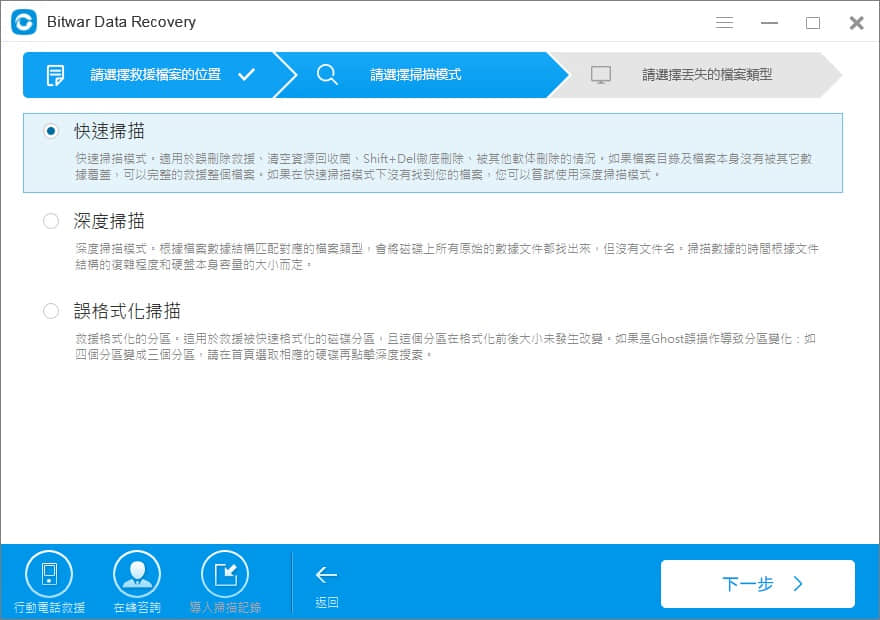
第三步:選擇被救援的檔案類型。如果您不知道丟失了哪種類型,您可以選擇所有檔案類型。選定好後,程式將進入掃描模式。
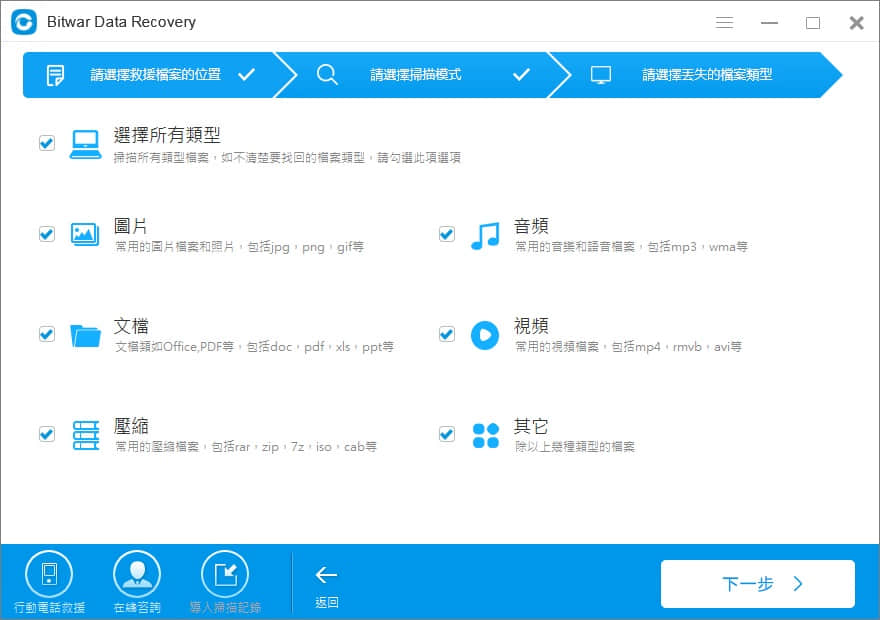
第四步:掃描完畢后,您可以根據檔案名稱、路徑、檔案類型等定位到該檔案。Bitwar Data Recovery支持預覽超過300種以上的檔案類型,您可以在救援前雙擊檔案縮略圖以預覽這些檔案,確定后選擇它們,單擊"救援"將檔案保存到電腦硬碟或其他存儲設備。
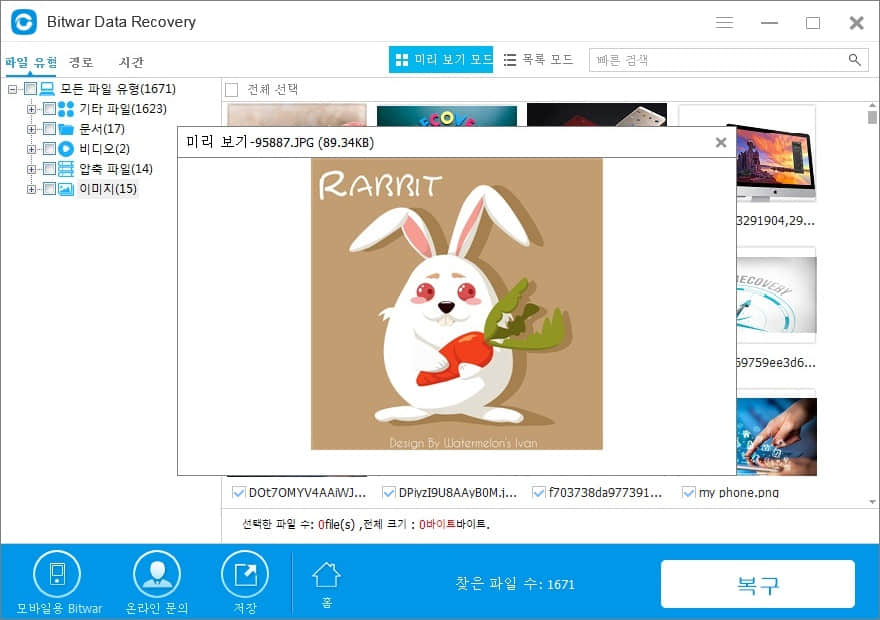
按照上面的教程,您可以輕鬆快速地從記憶卡中免費救回重要的檔案。之後,您可以對您的記憶卡進行任何修復的操作而不用擔心檔案丟失的問題。
如何修復記憶卡?
修復1:將記憶卡連接到另一台設備
有時,某個電腦設備可能無法讀取記憶卡或與記憶卡不兼容。在這種情況下,請嘗試將記憶卡連接到其他設備看是否可以正常讀取。修復2:使用命令提示符修復損壞的記憶卡
將損壞的記憶卡連接到您的計算機轉到"我的電腦/此電腦"。
在"設備和驅動器"部分下,找到記憶卡並記下其驅動器號。
現在運行命令提示符(CMD)並輸入"chkdsk h:/ r",其中"h"是驅動器的字母。
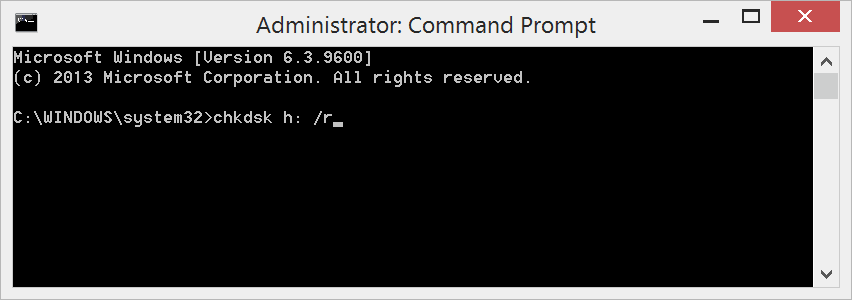
chkdsk命令將掃描損壞的記憶卡問題並修復損壞的記憶卡。掃描過程完成後,可重新連接存儲卡以查看記憶卡是否能正確讀取。
修復3:分配新的驅動器號
將記憶卡連接到系統的讀卡器,如果系統沒有為其分配新的驅動器號,則表示您無法訪問它。在某些情況下,可能會為閱讀器分配一個驅動器號,但仍然會收到消息"請將磁盤插入驅動器E:"表示記憶卡不可讀。要解決此問題,您應該通過操作系統設置為此連接的卡分配新的驅動器號。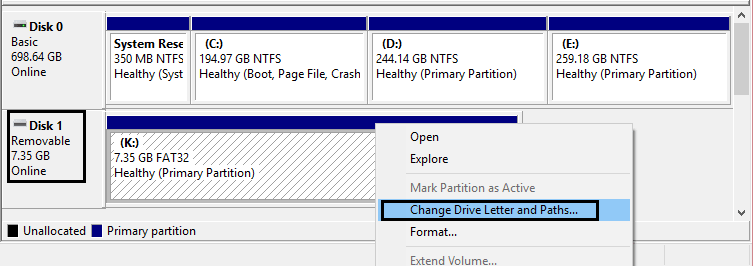
修復4:禁用記憶卡
將損壞的存儲卡連接到計算機後1.轉到"設備管理器"
2.右鍵單擊記憶卡,然後選擇"禁用"。
3.等待幾分鐘,然後單擊"啟用"。
要使更改生效,您可能必須重新啟動計算機
修復5:重新安裝驅動程序
您可以嘗試重新安裝驅動程序。為此,請按照下列步驟操作:1.轉到並右鍵單擊我的電腦/此電腦。單擊"管理Manage"選項。
2.單擊左側的"設備管理器選項Device Manager Option"。
3.從列表中雙擊"磁盤驅動器Disk Drives"選項。然後右鍵單擊可移動驅動器的名稱。
4.單擊"卸載Uninstall",然後單擊"確定Ok"。
5.斷開記憶卡的連接,然後重新啟動PC。
6.再次重新連接記憶卡。檢查你的電腦會檢測到它。
修復6:格式化記憶卡
如果您可以讀取所有檔案但無法保存,則您的卡可能處於寫保護模式。解鎖寫保護開關以保存或修改卡上的檔案。如果仍然,您無法讀取或寫入卡,那麼您的檔案可能會丟失或無法訪問。要修復它,您需要重新格式化來訪問您的卡,但它會刪除卡上的所有內容。因此,請確保已救回所有存儲的檔案,並在記憶卡格式之前將所有檔案複製或救援到另一個驅動器。然後,您可以格式化此無法訪問的記憶卡,如下將RAW記憶卡格式化為FAT32:
1.打開此PC /計算機>找到該RAW記憶卡;
2.右鍵單擊它,選擇格式化>選擇檔案系統 – FAT32並重命名,其餘可不必修改;
3.單擊開始>確定。
在此之後,您的原始分區已轉換為FAT32,現在它是空白的,沒有任何資料。您可以再次重複使用它,例如將暫存在其他路徑下的檔案拷貝到此新磁盤。





